qgis中文操作手册 (1)
QGIS中文操作手册范本
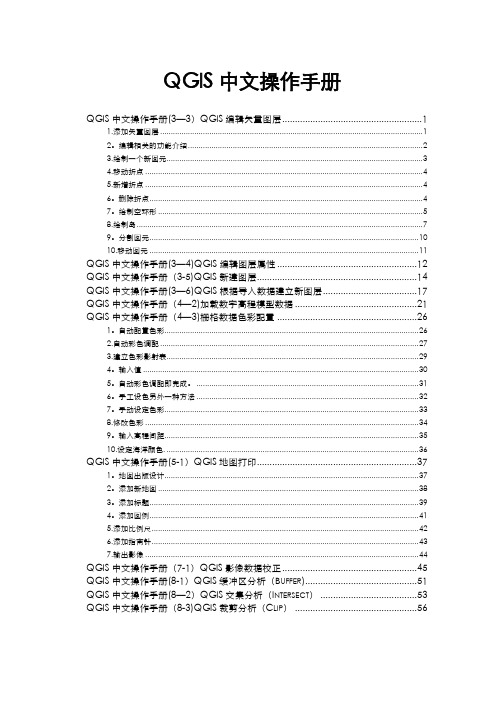
QGIS中文操作手册QGIS中文操作手册(3—3)QGIS编辑矢量图层 (1)1.添加矢量图层 (1)2。
编辑相关的功能介绍 (2)3.绘制一个新图元 (3)4.移动折点 (4)5.新增折点 (4)6。
删除折点 (4)7。
绘制空环形 (5)8.绘制岛 (7)9。
分割图元 (10)10.移动图元 (11)QGIS中文操作手册(3—4)QGIS编辑图层属性 (12)QGIS中文操作手册(3-5)QGIS新建图层 (14)QGIS中文操作手册(3—6)QGIS根据导入数据建立新图层 (17)QGIS中文操作手册(4—2)加载数字高程模型数据 (21)QGIS中文操作手册(4—3)栅格数据色彩配置 (26)1。
自动配置色彩 (26)2.自动彩色调配 (27)3.建立色彩影射表 (29)4。
输入值 (30)5。
自动彩色调配即完成。
(31)6。
手工设色另外一种方法 (32)7。
手动设定色彩 (33)8.修改色彩 (34)9。
输入高程间距 (35)10.设定海洋颜色. (36)QGIS中文操作手册(5-1)QGIS地图打印 (37)1。
地图出版设计 (37)2。
添加新地图 (38)3。
添加标题 (39)4。
添加图例 (41)5.添加比例尺 (42)6.添加指南针 (43)7.输出影像 (44)QGIS中文操作手册(7-1)QGIS影像数据校正 (45)QGIS中文操作手册(8-1)QGIS缓冲区分析(B UFFER) (51)QGIS中文操作手册(8—2)QGIS交集分析(I NTERSECT) (53)QGIS中文操作手册(8-3)QGIS裁剪分析(C LIP) (56)QGIS中文操作手册(3-3)QGIS编辑矢量图层在QGIS中编辑矢量图层的过程如下:1.添加矢量图层添加矢量图层「练习.shp」,启动图层编辑. 启动后,图元上的节点呈现交叉(此交叉,之后更可以对节点进行移动、删除、增加等动作.)2.编辑相关的功能介绍工具作用操作说明新增点图元按鼠标左键,点击图面,右键单击结束新增线图元按鼠标左键,点击图面,右键单击结束新增面图元按鼠标左键,点击图面,右键单击结束新增环形(Ring)先选取图元,在图元内画一个多边形,右键单击结束新增岛形(Island)先选取图元,在图元外,画一个多边形,右键单击结束分割图元(将图元一分为二)用线段直接切割图元,点击图面切割某一图元,右键单击结束移动图元光标在图元上,按鼠标左键拖拉,便可移动图元移动转折点光标在图元的转折点上,按鼠标左键拖拉,便可移动图元删除图元先选取图元,按鼠标左键删除剪下图元先选取图元,按鼠标左键剪下复制图元先选取图元,按鼠标左键复制贴上图元先选取图元,按鼠标左键贴上选取图元鼠标左键点击所要选取的图元3.绘制一个新图元绘制一个新图元,按鼠标左键,点击图面,右键单击结束后,出现[输入属性值],若没有要输入属性值,可以按[确定]略过.4。
QGIS中文操作手册范本
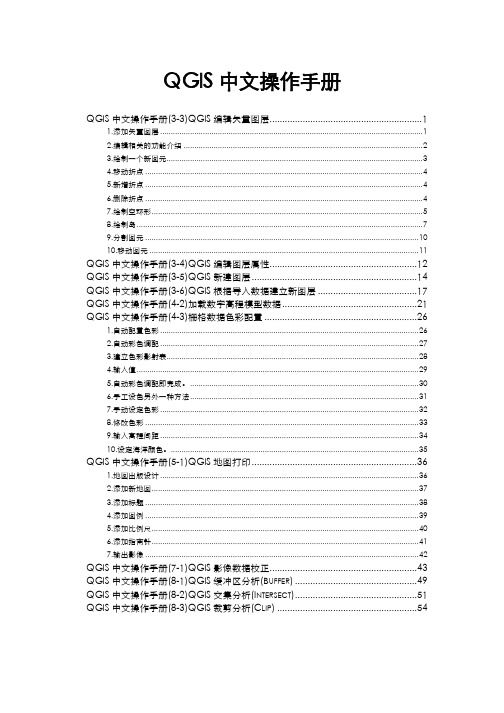
QGIS中文操作手册QGIS中文操作手册(3-3)QGIS编辑矢量图层 (1)1.添加矢量图层 (1)2.编辑相关的功能介绍 (2)3.绘制一个新图元 (3)4.移动折点 (4)5.新增折点 (4)6.删除折点 (4)7.绘制空环形 (5)8.绘制岛 (7)9.分割图元 (10)10.移动图元 (11)QGIS中文操作手册(3-4)QGIS编辑图层属性 (12)QGIS中文操作手册(3-5)QGIS新建图层 (14)QGIS中文操作手册(3-6)QGIS根据导入数据建立新图层 (17)QGIS中文操作手册(4-2)加载数字高程模型数据 (21)QGIS中文操作手册(4-3)栅格数据色彩配置 (26)1.自动配置色彩 (26)2.自动彩色调配 (27)3.建立色彩影射表 (28)4.输入值 (29)5.自动彩色调配即完成。
(30)6.手工设色另外一种方法 (31)7.手动设定色彩 (32)8.修改色彩 (33)9.输入高程间距 (34)10.设定海洋颜色。
(35)QGIS中文操作手册(5-1)QGIS地图打印 (36)1.地图出版设计 (36)2.添加新地图 (37)3.添加标题 (38)4.添加图例 (39)5.添加比例尺 (40)6.添加指南针 (41)7.输出影像 (42)QGIS中文操作手册(7-1)QGIS影像数据校正 (43)QGIS中文操作手册(8-1)QGIS缓冲区分析(B UFFER) (49)QGIS中文操作手册(8-2)QGIS交集分析(I NTERSECT) (51)QGIS中文操作手册(8-3)QGIS裁剪分析(C LIP) (54)QGIS中文操作手册(3-3)QGIS编辑矢量图层在QGIS中编辑矢量图层的过程如下:1.添加矢量图层添加矢量图层「练习.shp」,启动图层编辑。
启动后,图元上的节点呈现交叉(此交叉,之后更可以对节点进行移动、删除、增加等动作。
)2.编辑相关的功能介绍新增点图元新增线图元 新增面图元 新增环形( 新增岛形( 分割图元为二)移动图元移动转折点删除图元剪下图元复制图元贴上图元 选取图元3.绘制一个新图元绘制一个新图元,按鼠标左键,点击图面,右键单击结束后,出现[输入属性值],若没有要输入属性值,可以按[确定]略过。
QGIS系列教程
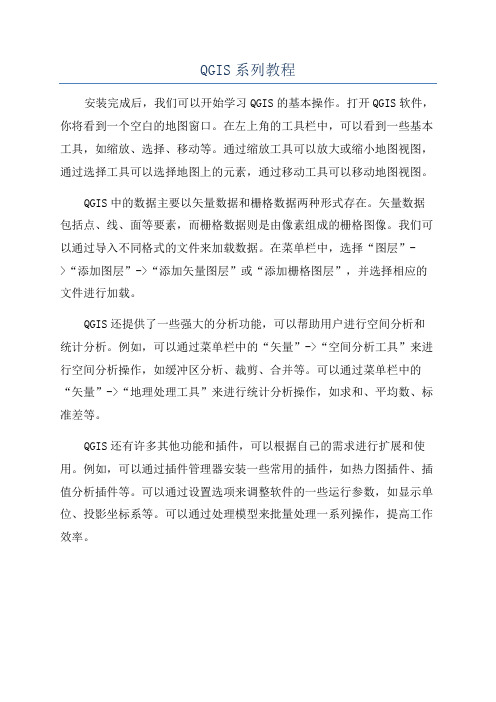
QGIS系列教程
安装完成后,我们可以开始学习QGIS的基本操作。
打开QGIS软件,你将看到一个空白的地图窗口。
在左上角的工具栏中,可以看到一些基本工具,如缩放、选择、移动等。
通过缩放工具可以放大或缩小地图视图,通过选择工具可以选择地图上的元素,通过移动工具可以移动地图视图。
QGIS中的数据主要以矢量数据和栅格数据两种形式存在。
矢量数据包括点、线、面等要素,而栅格数据则是由像素组成的栅格图像。
我们可以通过导入不同格式的文件来加载数据。
在菜单栏中,选择“图层”-
>“添加图层”->“添加矢量图层”或“添加栅格图层”,并选择相应的文件进行加载。
QGIS还提供了一些强大的分析功能,可以帮助用户进行空间分析和统计分析。
例如,可以通过菜单栏中的“矢量”->“空间分析工具”来进行空间分析操作,如缓冲区分析、裁剪、合并等。
可以通过菜单栏中的“矢量”->“地理处理工具”来进行统计分析操作,如求和、平均数、标准差等。
QGIS还有许多其他功能和插件,可以根据自己的需求进行扩展和使用。
例如,可以通过插件管理器安装一些常用的插件,如热力图插件、插值分析插件等。
可以通过设置选项来调整软件的一些运行参数,如显示单位、投影坐标系等。
可以通过处理模型来批量处理一系列操作,提高工作效率。
QGIS基本操作教程

QGIS基本操作教程
QGIS是一款免费的开源GIS软件,拥有丰富的功能和资源。
以下是QGIS的基本操作教程:
1. 启动QGIS
双击QGIS桌面图标启动软件。
2. 添加矢量数据
点击“添加矢量图层”按钮,选择需要添加的矢量文件,QGIS 会自动加载。
3. 添加栅格数据
点击“添加栅格图层”按钮,选择需要添加的栅格文件,QGIS 会自动加载。
4. 放大缩小地图视图
使用鼠标滚轮可以放大和缩小地图视图,也可以使用放大镜按钮进行缩放。
5. 移动地图视图
点击地图视图上方的“手型”按钮,可以拖动地图视图移动位置。
6. 地图查询
使用查询工具可以选择要素并查看它们的属性信息。
7. 选择和编辑要素
使用编辑工具可以选择和编辑要素,例如修改要素属性、移动
顶点等。
8. 添加标注
使用标注工具可以在地图上添加文字和标注。
9. 管理图层
可以通过图层管理器管理各个图层,例如更改图层显示顺序、
图层透明度等。
10. 地图导出
可将地图导出为图片或PDF格式进行保存和分享。
以上是QGIS的基本操作教程概述。
QGIS还有丰富的插件和工具,可以根据需求进行自定义和扩展。
QGIS 3
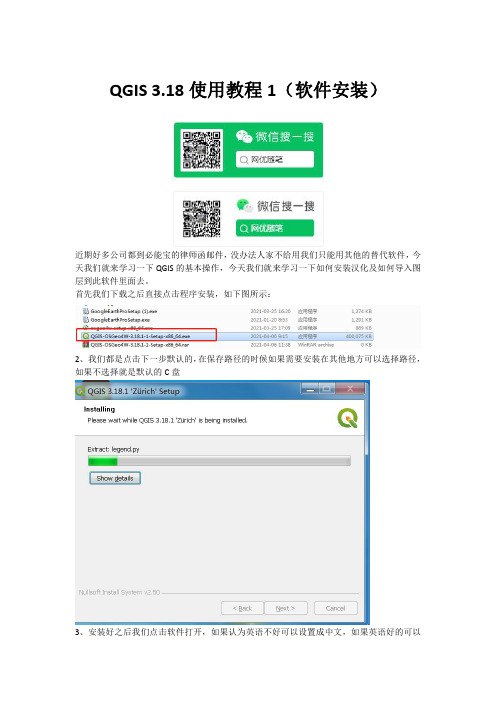
QGIS3.18使用教程1(软件安装)
近期好多公司都到必能宝的律师函邮件,没办法人家不给用我们只能用其他的替代软件,今天我们就来学习一下QGIS的基本操作,今天我们就来学习一下如何安装汉化及如何导入图层到此软件里面去。
首先我们下载之后直接点击程序安装,如下图所示:
2、我们都是点击下一步默认的,在保存路径的时候如果需要安装在其他地方可以选择路径,如果不选择就是默认的C盘
3、安装好之后我们点击软件打开,如果认为英语不好可以设置成中文,如果英语好的可以
直接是英语模式,设置汉语的方法是:依次点击设置、选项、通用,选择本地化语言里面的用户界面语言,此处我们选择简体中文。
设置好之后我们重启软件,之后就是中文界面了。
4、我们首先把图层导进去,具体方法是邮件长按需要导入的文件,拖到下面图层中的空白区域,然后点击确认
5、稍等一会,我们就可以看到工参已经被导入到地图里面了,如下图所示:
6、有人就想说这空白的不好看,最起码把地图也加载进去,我们首先选择普通的二位地图,具体方法是在浏览器下方的进度条拖到最下面选择OpenStreetMap,也是长按鼠标右键拖到下面图层中
7、这样我们就可以看到工参及二维地图在软件中显示了,如下图所示:
今天我们就学习到这里,小伙伴们是不是很想继续动手学习呢,可以关注公众号:网优随笔,回复关键字QGIS获取下载链接,安装学习。
QGIS中文操作手册

QGIS中文操作手册QGIS中文操作手册(3-3)QGIS编辑矢量图层在QGIS中编辑矢量图层的过程如下:1.添加矢量图层添加矢量图层「练习.shp」,启动图层编辑。
启动后,图元上的节点呈现交叉(此交叉,之后更可以对节点进行移动、删除、增加等动作。
)绘制一个新图元,按鼠标左键,点击图面,右键单击结束后,出现[输入属性值],若没有要输入属性值,可以按[确定]略过。
4.移动折点如图:5.新增折点点选节点工具,光标在图元的某一线段上,按鼠标左键连续点击两下,就可以新增转折点。
6.删除折点删除转折点光标直接在某一节点上点击一下,节点将转为蓝色,即可按下「Delete」删除转折点。
7.绘制空环形先选取图元,再按「加入环形」键,在图元的范围内,鼠标左键点击绘图,右键单击形成封闭曲线。
完成后如图,原本完整的面变成中空环形。
若无加入环形按钮,在工具栏按下右键点选进阶数字化状态呈现「X」,工具栏就会出现新增环形等功能。
图:选择工具栏使新增环形功能出现8.绘制岛先选取图元后,再按「加入部件」,在原本图元附近绘制一个新图元,点选鼠标左键两下,右键单击结束。
此两个图元虽然看起来虽然分属不同的两个图元,但却算是一个对象,共有一个属性。
图:虽两个不同图元但属于同一对象9.分割图元先选取图元后,再点击图面切割,用线段直接切割图元,点击图面切割某一图元,右键单击结束。
10.移动图元如需要移动、删除、剪下、复制、贴上功能如图,黄色图元为被选取后,移动图元。
QGIS中文操作手册(3-4)QGIS编辑图层属性QGIS编辑图层属性的方法如下:1.启动QGIS运行QGIS程序,并添加一个shp图层。
2.选择图元于地图上中选取欲编辑内容的图元,并切换至属性表中,点击欲编辑的该图元字段,输入内容。
鼠标左键按二下,即可开始编写属性。
若要重新修改或删除,同样是鼠标左键两下,即可修改。
3.修改完成见下图。
4.保存修改点击按钮,弹出确认保存对话框。
QGIS中文操作手册范本

QGIS中文操作手册QGIS中文操作手册(3-3)QGIS编辑矢量图层 (1)1.添加矢量图层 (2)2.编辑相关的功能介绍 (2)3.绘制一个新图元 (4)4.移动折点 (5)5.新增折点 (5)6.删除折点 (5)7.绘制空环形 (6)8.绘制岛 (8)9.分割图元 (10)10.移动图元 (11)QGIS中文操作手册(3-4)QGIS编辑图层属性 (12)QGIS中文操作手册(3-5)QGIS新建图层 (14)QGIS中文操作手册(3-6)QGIS根据导入数据建立新图层 (17)QGIS中文操作手册(4-2)加载数字高程模型数据 (21)QGIS中文操作手册(4-3)栅格数据色彩配置 (26)1.自动配置色彩 (26)2.自动彩色调配 (27)3.建立色彩影射表 (28)4.输入值 (29)5.自动彩色调配即完成。
(30)6.手工设色另外一种方法 (31)7.手动设定色彩 (32)8.修改色彩 (33)9.输入高程间距 (34)10.设定海洋颜色。
(35)QGIS中文操作手册(5-1)QGIS地图打印 (36)1.地图出版设计 (36)2.添加新地图 (37)3.添加标题 (38)4.添加图例 (39)5.添加比例尺 (40)6.添加指南针 (41)7.输出影像 (42)QGIS中文操作手册(7-1)QGIS影像数据校正 (43)QGIS中文操作手册(8-1)QGIS缓冲区分析(B UFFER) (49)QGIS中文操作手册(8-2)QGIS交集分析(I NTERSECT) (51)QGIS中文操作手册(8-3)QGIS裁剪分析(C LIP) (54)QGIS中文操作手册(3-3)QGIS编辑矢量图层在QGIS中编辑矢量图层的过程如下:1.添加矢量图层添加矢量图层「练习.shp」,启动图层编辑。
启动后,图元上的节点呈现交叉(此交叉,之后更可以对节点进行移动、删除、增加等动作。
)2.编辑相关的功能介绍工具作用操作说明新增点图元按鼠标左键,点击图面,右键单击结束新增线图元按鼠标左键,点击图面,右键单击结束新增面图元按鼠标左键,点击图面,右键单击结束新增环形(Ring)先选取图元,在图元内画一个多边形,右键单击结束新增岛形(Island)先选取图元,在图元外,画一个多边形,右键单击结束分割图元(将图元一分为二)用线段直接切割图元,点击图面切割某一图元,右键单击结束移动图元光标在图元上,按鼠标左键拖拉,便可移动图元移动转折点光标在图元的转折点上,按鼠标左键拖拉,便可移动图元删除图元先选取图元,按鼠标左键删除剪下图元先选取图元,按鼠标左键剪下复制图元先选取图元,按鼠标左键复制贴上图元先选取图元,按鼠标左键贴上选取图元鼠标左键点击所要选取的图元3.绘制一个新图元绘制一个新图元,按鼠标左键,点击图面,右键单击结束后,出现[输入属性值],若没有要输入属性值,可以按[确定]略过。
QGIS中文操作手册

QGIS中文操作手册Q G I S中文操作手册Company Document number:WTUT-WT88Y-W8BBGB-BWYTT-19998QGIS中文操作手册QGIS中文操作手册(3-3)QGIS编辑矢量图层 ....................................................................................1.添加矢量图层........................................................................................................................... .....................................................2.编辑相关的功能介绍........................................................................................................................... ......................................3.绘制一个新图元........................................................................................................................... ................................................4.移动折点........................................................................................................................... ...............................................................5.新增折点........................................................................................................................... ...............................................................6.删除折点........................................................................................................................... ...............................................................7.绘制空环形........................................................................................................................... ..........................................................8.绘制岛........................................................................................................................... ....................................................................9.分割图元........................................................................................................................... ...............................................................10.移动图元........................................................................................................................... ............................................................ QGIS中文操作手册(3-4)QGIS编辑图层属性 .................................................................................... QGIS中文操作手册(3-5)QGIS新建图层.............................................................................................. QGIS中文操作手册(3-6)QGIS根据导入数据建立新图层 ............................................................ QGIS中文操作手册(4-2)加载数字高程模型数据 ............................................................................ QGIS中文操作手册(4-3)栅格数据色彩配置 ......................................................................................1.自动配置色彩........................................................................................................................... .....................................................2.自动彩色调配........................................................................................................................... .....................................................3.建立色彩影射表........................................................................................................................... ................................................4.输入值........................................................................................................................... ....................................................................5.自动彩色调配即完成。
QGIS中文操作手册
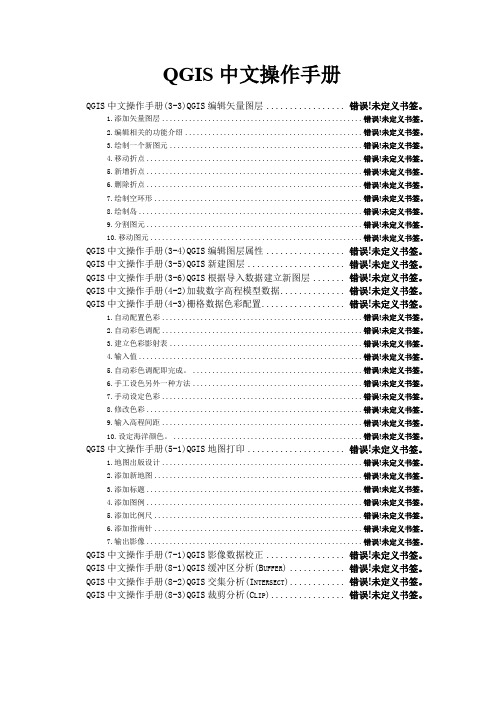
QGIS中文操作手册QGIS中文操作手册(3-3)QGIS编辑矢量图层................. 错误!未定义书签。
1.添加矢量图层.................................................... 错误!未定义书签。
2.编辑相关的功能介绍.............................................. 错误!未定义书签。
3.绘制一个新图元.................................................. 错误!未定义书签。
4.移动折点........................................................ 错误!未定义书签。
5.新增折点........................................................ 错误!未定义书签。
6.删除折点........................................................ 错误!未定义书签。
7.绘制空环形...................................................... 错误!未定义书签。
8.绘制岛.......................................................... 错误!未定义书签。
9.分割图元........................................................ 错误!未定义书签。
10.移动图元....................................................... 错误!未定义书签。
QGIS中文操作手册(3-4)QGIS编辑图层属性................. 错误!未定义书签。
QGIS中文操作手册
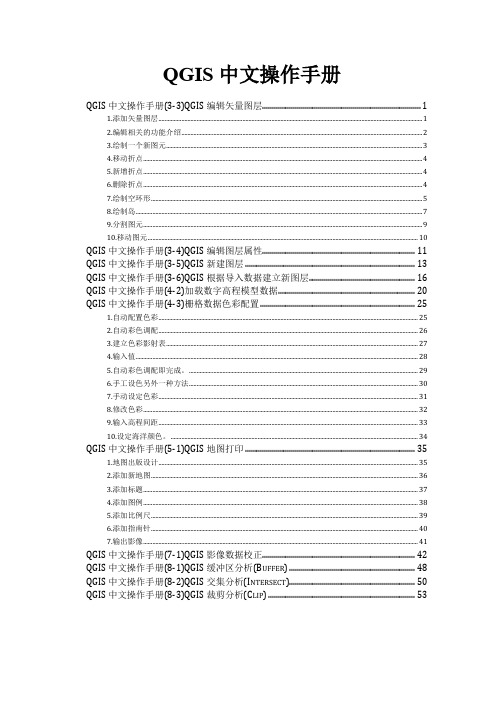
QGIS中文操作手册QGIS中文操作手册(3-3)QGIS编辑矢量图层 (1)1.添加矢量图层 (1)2.编辑相关的功能介绍 (2)3.绘制一个新图元 (3)4.移动折点 (4)5.新增折点 (4)6.删除折点 (4)7.绘制空环形 (5)8.绘制岛 (7)9.分割图元 (9)10.移动图元 (10)QGIS中文操作手册(3-4)QGIS编辑图层属性 (11)QGIS中文操作手册(3-5)QGIS新建图层 (13)QGIS中文操作手册(3-6)QGIS根据导入数据建立新图层 (16)QGIS中文操作手册(4-2)加载数字高程模型数据 (20)QGIS中文操作手册(4-3)栅格数据色彩配置 (25)1.自动配置色彩 (25)2.自动彩色调配 (26)3.建立色彩影射表 (27)4.输入值 (28)5.自动彩色调配即完成。
(29)6.手工设色另外一种方法 (30)7.手动设定色彩 (31)8.修改色彩 (32)9.输入高程间距 (33)10.设定海洋颜色。
(34)QGIS中文操作手册(5-1)QGIS地图打印 (35)1.地图出版设计 (35)2.添加新地图 (36)3.添加标题 (37)4.添加图例 (38)5.添加比例尺 (39)6.添加指南针 (40)7.输出影像 (41)QGIS中文操作手册(7-1)QGIS影像数据校正 (42)QGIS中文操作手册(8-1)QGIS缓冲区分析(B UFFER) (48)QGIS中文操作手册(8-2)QGIS交集分析(I NTERSECT) (50)QGIS中文操作手册(8-3)QGIS裁剪分析(C LIP) (53)QGIS中文操作手册(3-3)QGIS编辑矢量图层在QGIS中编辑矢量图层的过程如下:1.添加矢量图层添加矢量图层「练习.shp」,启动图层编辑。
启动后,图元上的节点呈现交叉(此交叉,之后更可以对节点进行移动、删除、增加等动作。
)2.编辑相关的功能介绍3.绘制一个新图元绘制一个新图元,按鼠标左键,点击图面,右键单击结束后,出现[输入属性值],若没有要输入属性值,可以按[确定]略过。
苍穹不动产权籍调查成果管理系统操作手册v1
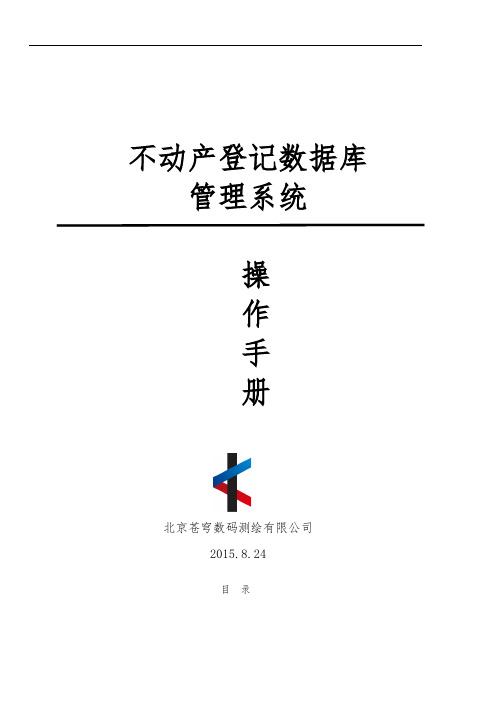
不动产登记数据库管理系统操作手册北京苍穹数码测绘有限公司2015.8.24目录1、系统运行环境 (3)2、不动产统一登记工作步骤 (5)2.1资料准备 (5)3、数据建库 (5)3.1空数据库创建 (6)4、系统功能简介 (9)4.1文件 (9)4.1.1新建 (9)4.1.2打开 (10)4.1.3保存 (11)4.1.4另存为 (11)4.1.5加载数据 (11)4.1.6打印定位 (13)4.1.7打印输出 (13)4.1.8打印输出到文件 (14)4.2查询编辑 (14)4.2.1视图 (14)4.2.2工具条 (14)4.2.3基础编辑功能 (23)4.2.4其他查询编辑功能 (24)4.2.5文本图形互转 (26)4.2.6地物编辑功能 (27)4.2.7其它常用编辑 (29)4.3数据接受 (35)4.3.1数据收集与转换 (35)4.3.2数据入库 (37)4.4 检查处理 (39)4.4.1转换功能 (39)4.4.2基础检查 (44)4.4.3基础处理 (49)4.4.4分析功能 (65)4.5数据维护 (68)4.5.1行政区维护 (68)4.5.2宗地跨界检查座落维护 (70)4.5.3宗地编码维护 (71)4.5.4房屋编码维护 (75)4.5.5分幅管理 (78)4.5.6属性维护 (80)4.5.7图形维护 (84)4.5.8业务数据维护 (86)4.6专题功能(选做) (86)4.6.1无图形属性管理 (86)4.6.2 编码维护 (88)4.7成果管理 (91)4.7.1宗地面积的汇总 (91)4.7.2宗地查询 (91)4.8. 行政区 (92)4.8.1加载行政区数据 (92)4.9系统设置 (93)4.9.1数据库备份还原 (93)1、系统运行环境●硬件配置:●操作系统:苍穹不动产登记数据库管理系统可选用Windows 2000/XP/Win7系列操作系统。
QGIS中文操作手册

QGIS中⽂操作⼿册QGIS中⽂操作⼿册QGIS中⽂操作⼿册(3-3)QGIS编辑⽮量图层在QGIS中编辑⽮量图层的过程如下:1.添加⽮量图层添加⽮量图层「练习.shp」,启动图层编辑。
启动后,图元上的节点呈现交叉(此交叉,之后更可以对节点进⾏移动、删除、增加等动作。
)绘制⼀个新图元,按⿏标左键,点击图⾯,右键单击结束后,出现[输⼊属性值],若没有要输⼊属性值,可以按[确定]略过。
4.移动折点如图:5.新增折点点选节点⼯具,光标在图元的某⼀线段上,按⿏标左键连续点击两下,就可以新增转折点。
6.删除折点删除转折点光标直接在某⼀节点上点击⼀下,节点将转为蓝⾊,即可按下「Delete」删除转折点。
7.绘制空环形先选取图元,再按「加⼊环形」键,在图元的范围内,⿏标左键点击绘图,右键单击形成封闭曲线。
完成后如图,原本完整的⾯变成中空环形。
若⽆加⼊环形按钮,在⼯具栏按下右键点选进阶数字化状态呈现「X」,⼯具栏就会出现新增环形等功能。
图:选择⼯具栏使新增环形功能出现8.绘制岛先选取图元后,再按「加⼊部件」,在原本图元附近绘制⼀个新图元,点选⿏标左键两下,右键单击结束。
此两个图元虽然看起来虽然分属不同的两个图元,但却算是⼀个对象,共有⼀个属性。
图:虽两个不同图元但属于同⼀对象9.分割图元先选取图元后,再点击图⾯切割,⽤线段直接切割图元,点击图⾯切割某⼀图元,右键单击结束。
10.移动图元如需要移动、删除、剪下、复制、贴上功能如图,黄⾊图元为被选取后,移动图元。
QGIS中⽂操作⼿册(3-4)QGIS编辑图层属性QGIS编辑图层属性的⽅法如下:1.启动QGIS运⾏QGIS程序,并添加⼀个shp图层。
2.选择图元于地图上中选取欲编辑内容的图元,并切换⾄属性表中,点击欲编辑的该图元字段,输⼊内容。
⿏标左键按⼆下,即可开始编写属性。
若要重新修改或删除,同样是⿏标左键两下,即可修改。
3.修改完成见下图。
4.保存修改点击按钮,弹出确认保存对话框。
QGIS中文操作手册
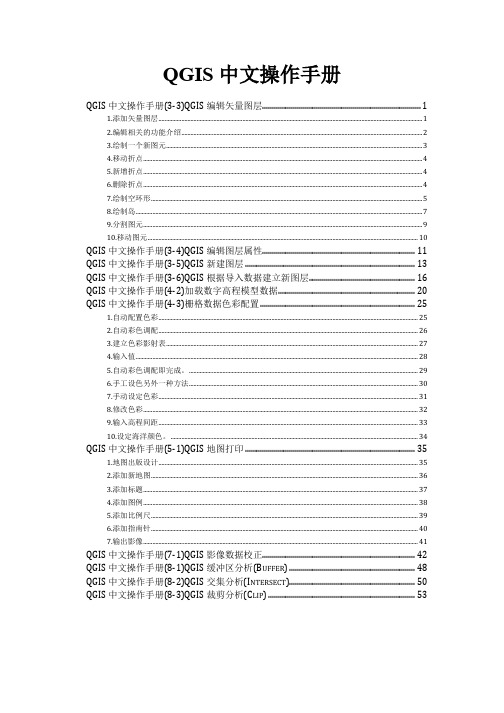
QGIS中文操作手册QGIS中文操作手册(3-3)QGIS编辑矢量图层 (1)1.添加矢量图层 (1)2.编辑相关的功能介绍 (2)3.绘制一个新图元 (3)4.移动折点 (4)5.新增折点 (4)6.删除折点 (4)7.绘制空环形 (5)8.绘制岛 (7)9.分割图元 (9)10.移动图元 (10)QGIS中文操作手册(3-4)QGIS编辑图层属性 (11)QGIS中文操作手册(3-5)QGIS新建图层 (13)QGIS中文操作手册(3-6)QGIS根据导入数据建立新图层 (16)QGIS中文操作手册(4-2)加载数字高程模型数据 (20)QGIS中文操作手册(4-3)栅格数据色彩配置 (25)1.自动配置色彩 (25)2.自动彩色调配 (26)3.建立色彩影射表 (27)4.输入值 (28)5.自动彩色调配即完成。
(29)6.手工设色另外一种方法 (30)7.手动设定色彩 (31)8.修改色彩 (32)9.输入高程间距 (33)10.设定海洋颜色。
(34)QGIS中文操作手册(5-1)QGIS地图打印 (35)1.地图出版设计 (35)2.添加新地图 (36)3.添加标题 (37)4.添加图例 (38)5.添加比例尺 (39)6.添加指南针 (40)7.输出影像 (41)QGIS中文操作手册(7-1)QGIS影像数据校正 (42)QGIS中文操作手册(8-1)QGIS缓冲区分析(B UFFER) (48)QGIS中文操作手册(8-2)QGIS交集分析(I NTERSECT) (50)QGIS中文操作手册(8-3)QGIS裁剪分析(C LIP) (53)QGIS中文操作手册(3-3)QGIS编辑矢量图层在QGIS中编辑矢量图层的过程如下:1.添加矢量图层添加矢量图层「练习.shp」,启动图层编辑。
启动后,图元上的节点呈现交叉(此交叉,之后更可以对节点进行移动、删除、增加等动作。
)2.编辑相关的功能介绍3.绘制一个新图元绘制一个新图元,按鼠标左键,点击图面,右键单击结束后,出现[输入属性值],若没有要输入属性值,可以按[确定]略过。
QGIS中文操作手册

Q G I S中文操作手册Company Document number:WTUT-WT88Y-W8BBGB-BWYTT-19998QGIS中文操作手册QGIS中文操作手册(3-3)QGIS编辑矢量图层 ....................................................................................1.添加矢量图层................................................................................................................................................................................2.编辑相关的功能介绍.................................................................................................................................................................3.绘制一个新图元...........................................................................................................................................................................4.移动折点..........................................................................................................................................................................................5.新增折点..........................................................................................................................................................................................6.删除折点..........................................................................................................................................................................................7.绘制空环形.....................................................................................................................................................................................8.绘制岛...............................................................................................................................................................................................9.分割图元..........................................................................................................................................................................................10.移动图元....................................................................................................................................................................................... QGIS中文操作手册(3-4)QGIS编辑图层属性 .................................................................................... QGIS中文操作手册(3-5)QGIS新建图层.............................................................................................. QGIS中文操作手册(3-6)QGIS根据导入数据建立新图层 ............................................................ QGIS中文操作手册(4-2)加载数字高程模型数据 ............................................................................ QGIS中文操作手册(4-3)栅格数据色彩配置 ......................................................................................1.自动配置色彩................................................................................................................................................................................2.自动彩色调配................................................................................................................................................................................3.建立色彩影射表...........................................................................................................................................................................4.输入值...............................................................................................................................................................................................5.自动彩色调配即完成。
QGIS中文操作手册
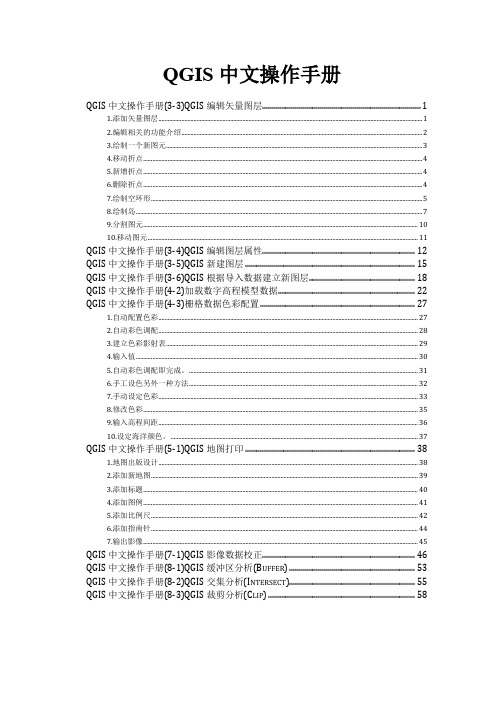
QGIS中文操作手册QGIS中文操作手册(3-3)QGIS编辑矢量图层 (1)1.添加矢量图层 (1)2.编辑相关的功能介绍 (2)3.绘制一个新图元 (3)4.移动折点 (4)5.新增折点 (4)6.删除折点 (4)7.绘制空环形 (5)8.绘制岛 (7)9.分割图元 (10)10.移动图元 (11)QGIS中文操作手册(3-4)QGIS编辑图层属性 (12)QGIS中文操作手册(3-5)QGIS新建图层 (15)QGIS中文操作手册(3-6)QGIS根据导入数据建立新图层 (18)QGIS中文操作手册(4-2)加载数字高程模型数据 (22)QGIS中文操作手册(4-3)栅格数据色彩配置 (27)1.自动配置色彩 (27)2.自动彩色调配 (28)3.建立色彩影射表 (29)4.输入值 (30)5.自动彩色调配即完成。
(31)6.手工设色另外一种方法 (32)7.手动设定色彩 (33)8.修改色彩 (35)9.输入高程间距 (36)10.设定海洋颜色。
(37)QGIS中文操作手册(5-1)QGIS地图打印 (38)1.地图出版设计 (38)2.添加新地图 (39)3.添加标题 (40)4.添加图例 (41)5.添加比例尺 (42)6.添加指南针 (44)7.输出影像 (45)QGIS中文操作手册(7-1)QGIS影像数据校正 (46)QGIS中文操作手册(8-1)QGIS缓冲区分析(B UFFER) (53)QGIS中文操作手册(8-2)QGIS交集分析(I NTERSECT) (55)QGIS中文操作手册(8-3)QGIS裁剪分析(C LIP) (58)QGIS中文操作手册(3-3)QGIS编辑矢量图层在QGIS中编辑矢量图层的过程如下:1.添加矢量图层添加矢量图层「练习.shp」,启动图层编辑。
启动后,图元上的节点呈现交叉(此交叉,之后更可以对节点进行移动、删除、增加等动作。
)2.编辑相关的功能介绍3.绘制一个新图元绘制一个新图元,按鼠标左键,点击图面,右键单击结束后,出现[输入属性值],若没有要输入属性值,可以按[确定]略过。
- 1、下载文档前请自行甄别文档内容的完整性,平台不提供额外的编辑、内容补充、找答案等附加服务。
- 2、"仅部分预览"的文档,不可在线预览部分如存在完整性等问题,可反馈申请退款(可完整预览的文档不适用该条件!)。
- 3、如文档侵犯您的权益,请联系客服反馈,我们会尽快为您处理(人工客服工作时间:9:00-18:30)。
QGIS中文操作手册QGIS中文操作手册(3-3)QGIS编辑矢量图层在QGIS中编辑矢量图层的过程如下:1.添加矢量图层添加矢量图层「练习.shp」,启动图层编辑。
启动后,图元上的节点呈现交叉(此交叉,之后更可以对节点进行移动、删除、增加等动作。
)2.编辑相关的功能介绍3.绘制一个新图元绘制一个新图元,按鼠标左键,点击图面,右键单击结束后,出现[输入属性值],若没有要输入属性值,可以按[确定]略过。
4.移动折点如图:5.新增折点点选节点工具,光标在图元的某一线段上,按鼠标左键连续点击两下,就可以新增转折点。
6.删除折点删除转折点光标直接在某一节点上点击一下,节点将转为蓝色,即可按下「Delete」删除转折点。
7.绘制空环形先选取图元,再按「加入环形」键,在图元的范围内,鼠标左键点击绘图,右键单击形成封闭曲线。
完成后如图,原本完整的面变成中空环形。
若无加入环形按钮,在工具栏按下右键点选进阶数字化状态呈现「X」,工具栏就会出现新增环形等功能。
图:选择工具栏使新增环形功能出现8.绘制岛先选取图元后,再按「加入部件」,在原本图元附近绘制一个新图元,点选鼠标左键两下,右键单击结束。
此两个图元虽然看起来虽然分属不同的两个图元,但却算是一个对象,共有一个属性。
图:虽两个不同图元但属于同一对象9.分割图元先选取图元后,再点击图面切割,用线段直接切割图元,点击图面切割某一图元,右键单击结束。
10.移动图元如需要移动、删除、剪下、复制、贴上功能如图,黄色图元为被选取后,移动图元。
QGIS中文操作手册(3-4)QGIS编辑图层属性QGIS编辑图层属性的方法如下:1.启动QGIS运行QGIS程序,并添加一个shp图层。
2.选择图元于地图上中选取欲编辑内容的图元,并切换至属性表中,点击欲编辑的该图元字段,输入内容。
鼠标左键按二下,即可开始编写属性。
若要重新修改或删除,同样是鼠标左键两下,即可修改。
3.修改完成见下图。
4.保存修改点击按钮,弹出确认保存对话框。
QGIS中文操作手册(3-5)QGIS新建图层地图真实世界简化的结果。
当地图数值化后,一般以「点」、「线」「面」来表示。
矢量数据即是利用「点」、「线」、「面」来表现地表世界的缩影。
例如:地名可以用「点」的数据表示、道路可以用「线」的数据表示。
「湖泊」可以用面的数据表示。
1.选择图层类型点击「图层」→「新增Shape图层」(以点图层为例)。
▪类型:选择图层类型:点、线、面。
▪新增属性:设定图层字段型态、名称与长度。
▪属性列表:检视图层字段内容2.调整属性3.保存文件按OK后保存,指定保存位置后,选择保存路径、图层名称、编码,点选「储存」4.添加要素此步骤是建立空的图层,后续透过图层编辑功能,可新增点、线、面等图元内容。
QGIS中文操作手册(3-6)QGIS根据导入数据建立新图层1.导出csv格式数据将具有X、Y字段(经纬度)的数据储存为CSV格式。
导入CSV数据「图层」→「新增CSV纯文本档图层」,选择上一步导出的csv文件。
AddLayer>Adddelimitedtextlayer…3.相关参数调整进行相关设定,完成后点选「确定」。
4.图层建立完成如下图:5.保存数据这时看见的点图层为暂保存,需保存后才完成建立点图层的步骤。
QGIS中文操作手册(4-2)加载数字高程模型数据1.下载数字高程模型数据(USGSGTOPO30)USGSGTOPO30是美国地质调查所(USGS)所制作的全球数字高程资料(DigitalTerrainModel,DTM),供全球免费下载。
地址:2.选择要下载的数据范围在右边地图添加坐标点,确定要下载的数据范围。
3.选择要下载的数据格式选取所需数据格式在此范例中我们选择DigitalElevation→GTOPO30,选完后,点击Results4.点击下载将出现选取数据详细数据及下载选项,点击即可下载。
(需先登入,免费注册)导入将下载完成的数据加载QGIS。
此影像带有坐标,坐标系统为WGS84。
加入的因为尚未做色彩调配,所以陆地与海洋成黑白颜色。
这样在地图的展示并不好看,接下来,需要做色彩调配,于下一节说明做法。
此外,(台湾)中研院人社中心地理信息科学研究专题中心利用NASA与METI推出全球数值地形数据(GDEM)第二版,将台湾本岛及澎湖的区域拼接成单一图幅供使用者下载(提供GeoTiff及ERDASLan格式两种)。
相关说明请见图:台湾地区DTM并以伪色彩套色之图片QGIS中文操作手册(4-3)栅格数据色彩配置1.自动配置色彩色彩配置可选择自动配置或是手动配置。
在此先介绍自动配置。
点选左上角图例内的图层名称,鼠标右键右键「属性」,以调配色彩。
2.自动彩色调配选择「样式」,绘图模式选择「singlebandpseudocolor」。
3.建立色彩影射表在建立新的色彩影射表内,选择想要的色彩搭配。
接着在模式选择相等组距,Classes选择10。
4.输入值在最小值内输入0,最大值输入为6000。
接着点击分类,完成后点击确定。
5.自动彩色调配即完成。
6.手工设色另外一种方法另外一作法为手动调色点选左上角图例内的图层名称,鼠标右键右键「属性」,以调配色彩。
7.手动设定色彩在色彩影射表中,手动设定色彩。
首先,按新增输入,值/color/label就出现新的一笔数据。
点选值内的数值(鼠标连续两下)即可输入新的值。
本范例的第一笔数据为0起始,这是因为高程值由0开始。
8.修改色彩鼠标在颜色区块连续两下,则会开启选择窗口,选择自己所需颜色后,按ok。
9.输入高程间距接着继续新增输入各高程间距以及颜色。
(依照图中范例输入)。
10.设定海洋颜色。
在数字高程的数据中,海洋是水体所以没有数据,有时会以一长串的数字或无数据表示,本范例是无数据。
所以无法设定海洋颜色,故将卫星图套加。
完成如图所示。
QGIS中文操作手册(5-1)QGIS地图打印当利用QGIS完成编辑、套加后,接着就是要排版输出。
以供参考用,步骤如下:1.地图出版设计打开项目[地理实察地图打印]项目档→接着点击[项目]→[地图出图设计]。
接着会有设计标题的窗口,输入标题,输入或不输入皆可。
图:地图出版设计图:设计标题2.添加新地图点击[添加新地图],并用鼠标框选范围,地图中的图层的样式和主画面中是连动的,只要主画面中的图层样式改变这里也会跟着改变。
3.添加标题点[添加新标记]后,在任意空白处点击即可添加标题。
并可在主要属性内编辑字型、颜色以及字体大小。
4.添加图例点击添加图例按钮任意点击在出图设计文件中的空白处即可。
在右边[专案]显示图例的各项设定。
依美观与清楚原则调整图例。
5.添加比例尺点[新增比例尺],在点击文件画面空白处,即可完成。
[项目属性]可依喜好调整比例尺的外观。
6.添加指南针点击[添加图片],可在搜寻文件夹内选择想要添加的图案。
7.输出影像完成后可自行决定输出成影像或PDF档案。
QGIS中文操作手册(7-1)QGIS影像数据校正影像校正(GeoReference)指的是将无坐标影像透过参考图层建立控制点,将其赋予坐标。
有许多影像拥有很多有用的信息,但却没有坐标信息,若能赋予这些影像坐标,将可大幅提升其使用效用。
在GIS系统中可能必须整合来自不同来源的许多数据,而这些数据的精确度可能差异很大,当我们要整合这些数据进行分析时,这些数据之间必须先进行校正,而作为校正依据的坐标系统必须相当的精确,我们称之为控制数据,一般基本控制数据都是使用二等或三等测量三角点。
国内(台湾)各单位使用各项服务地理坐标标准不一(如地籍图,都计图、航照图…),必须经过已知测量控制点或全球卫星定位系统控制点坐标校正,才能将各幅图作正确完整的接合,所完成服务地理坐标符合政府统一使用的横麦卡脱投影二度分带坐标(2°TM)。
1.加载参考图层使用OpenLayersplugin,加载适当图层(在此使用GoogleStreetlayer)当做参考图层。
图:载入地图图层2.打开(Georeferencer)工具▪打开「几何校正(Georeferencer)」工具,并载入观光地图之电子档﹝﹞。
图:点击几何校正图:载入图像文件3.增加参考点点击[新增参考点],在工作图层中先点击参考点,并选择[从QGIS 地图中设定参考点],即可在QGIS主窗口中的GoogleStreetlayer图层中点击相对应的点位。
图:点击设定参考点图:标记参考点4.设置影像转换参数在此使用「一阶多项式」转换方法搭配「立方回旋法」重新取样。
由于参考图层为GoogleStreetlayer,故设定转出影像坐标系统为WGS84/PseudoMercator(EPSG:3857)。
影像转换参数设定完成,并拥有足够的参考点后,即可进行校正。
图:开始几何校正5.完成校正校正完的影像即为带有坐目标数字化图档,可与其他图层套合。
QGIS中文操作手册(8-1)QGIS缓冲区分析(Buffer)本文用Buffer(s)缓冲区分析来找出捷运沿线1km的范围图:台北捷运沿线一公里内范围图以「捷运站」图层为例▪[输入矢量图层]:选择[捷运站.shp]以及[台北市.shp]▪[缓冲区距离]为指定距离,范例指出1公里(1000公尺)▪[融合缓冲区结果]:把每个点所产生的buffer连在一起。
▪[输出shape档]:产生的Buffershapefile输出位置与文件名。
图:缓冲区设定特别注意:在设定Bufferdistance请确认[设定/项目属性/地图单位]是否已经做好设定。
本范例的服务的坐标系统为TWD67,在[地图单位]需勾选[公尺]。
QGIS中文操作手册(8-2)QGIS交集分析(Intersect)两个不同的服务,在空间上共同重复的部分裁剪出来,并在属性数据中保留两图层各自的属性于结果图层中。
图:交集分析图1.找出分布在台北市内的捷运站。
上图为台北捷运站路线图,需要计算得出哪些捷运站分布在台北市范围。
2.[输入矢量图层]:[捷运站.shp]。
3.[交集图层]:[台北市.shp]。
4.[输出shape档]:输出位置与文件名。
5.得出结果,图内黄色的点即为台北市内的捷运站分布QGIS中文操作手册(8-3)QGIS裁剪分析(Clip)两图层中,在空间重复的范围进行切割,所得的图元仅有切割范围内的。
图:裁剪分析图1.练习:找出台北市内有哪些捷运站。
图:台北市捷运站分布欲求出台北市内有哪些捷运站,需要下面的步骤▪[输入矢量图层]:[捷运站.shp]。
▪[裁切形状图层]:[台北市.shp]。
▪[输出shape档]:输出位置与文件名蓝色点为Clip后的捷运站QGIS比较Intersect与Cliplayer结果。
